
De nombreux utilisateurs d'Android rencontrent parfois un message qui dit que la mémoire interne est pleine. Il y a des moments où c'est vraiment le cas, nous utilisons tout l'espace, mais dans d'autres cas, c'est un faux avertissement. Puisqu'il peut dire que la mémoire interne est pleine, mais en réalité, il n'a rien. L'avertissement est donc un bogue dans Android.
Que pouvons-nous faire lorsque nous recevons ce message au téléphone ? Si cela vous arrive avec la mémoire interne pleine et que je n'ai rien, nous vous laissons ci-dessous avec une série de solutions à ce problème ennuyeux. Puisque cela nous empêche d'utiliser le téléphone normalement, en ne pouvant pas télécharger d'applications ou de jeux, par exemple. Il est donc essentiel que nous allions régler cela au plus vite.
Certaines vérifications doivent être faites lorsque nous recevons ce type d'avis sur Android. Comme il n'est pas toujours vrai que la mémoire interne est pleine, mais il est bon de savoir si c'est le cas. De cette façon, nous saurons ce que nous devons faire si nous voulons mettre fin à cet avertissement qui apparaît sur l'appareil. Heureusement, les solutions dont nous disposons sont quelque chose de très simple pour tous les utilisateurs du système d'exploitation.

La mémoire interne est-elle pleine de vérité ?
Le premier contrôle que nous devons effectuer dans ce cas est voir si la mémoire interne est vraiment pleine ou pas. Nous pouvons penser que cet avertissement est quelque chose de faux ou une erreur, mais il se peut qu'il soit en fait plein. Nous ne nous en sommes pas rendu compte et nous avons téléchargé de nombreuses applications ou avons trop de fichiers stockés sur le téléphone, qui consomment beaucoup d'espace de stockage. Vous devez donc laisser des doutes à ce sujet si cela se produit.
Dans les paramètres Android, nous pouvons accéder à la section Stockage, où nous verrons l'espace actuellement occupé sur le mobile. Ainsi, nous pourrons voir si la mémoire interne est pleine ou non à ce moment-là. On nous dira combien d'espace est occupé et combien d'espace est actuellement disponible sur l'appareil.
Libérez de l'espace sur Android
Il se peut que cette mémoire interne soit vraiment pleine, ce qui nous empêche de télécharger des applications ou des jeux sur le téléphone. Si cela se produit, il est temps de libérer de l'espace sur Android. Cela peut se faire de différentes manières, toutes très simples, ce qui nous aidera à avoir moins de fichiers ou d'applications sur le téléphone, mais à avoir plus de mémoire interne à tout moment. Voici ce qu'il est possible de faire :
- Supprimez les applications que vous n'utilisez pas : il y a des applications que nous n'avons pas utilisées depuis longtemps, qui ne prennent que de la place sur Android. Nous pouvons éliminer les applications et les jeux qui n'ont pas été utilisés depuis longtemps ou dont nous n'avons vraiment pas besoin.
- Supprimer des fichiers: Nous pouvons rechercher des fichiers (photos, vidéos, documents...) que nous n'utilisons pas ou qui sont en double, par exemple. Plusieurs fois, quelques Mo peuvent être libérés en faisant cela.
- Des applications pour libérer de l'espace: Il existe des applications comme Google Files qui détectent rapidement les fichiers en double et nous aident à supprimer ces fichiers et à libérer de l'espace sur Android. C'est une autre option à considérer dans ces cas.
Cela nous aidera à mettre fin à cette mémoire interne complète sur Android. Si vous le souhaitez, si vous en avez la possibilité, vous pouvez miser sur une microSD, qui vous permettra d'étendre la capacité de stockage du téléphone. Ainsi, vous pouvez enregistrer des applications ou des fichiers sur cette carte et ainsi avoir plus d'espace dans votre mémoire.
Solutions s'il s'agit d'un faux avis
D'autre part, on peut donner que Je reçois l'avertissement mémoire interne pleine et je n'ai vraiment rien, il y a suffisamment d'espace si vous allez dans la section de stockage. Cet avertissement est donc faux et nous empêche de faire bon usage de notre smartphone Android à tout moment. Si c'est ce qui nous arrive, alors nous devons essayer d'autres solutions qui nous aideront à mettre fin à cette invite et à ce problème au téléphone. Heureusement, il y a quelques choses que nous pouvons essayer à cet égard.
reboot
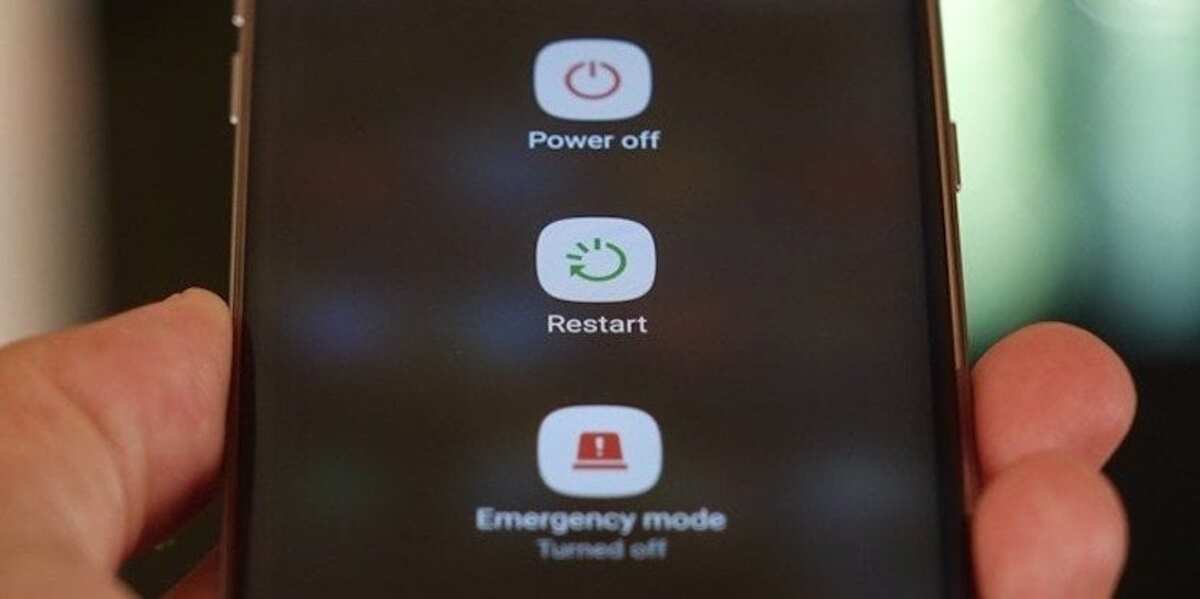
L'une des solutions les plus basiques et les plus efficaces aux problèmes d'Android. Si cet avertissement apparaît et que la mémoire interne n'est pas pleine, nous pouvons redémarrer le téléphone. Souvent, il s'agit d'une erreur dans un processus et le système d'exploitation pense qu'il n'y a pas d'espace de stockage disponible, alors qu'en fait il y en a. Ainsi, le redémarrage du téléphone empêchera ce message d'apparaître. Cela ne nous coûte rien de le faire et cela fonctionne bien.
Maintenez le bouton d'alimentation enfoncé jusqu'à ce qu'un menu apparaisse à l'écran. Cliquez ensuite sur l'option de redémarrage et attendez que notre téléphone redémarre. Lorsque cela se produit, nous entrons notre code PIN et nous sommes de retour sur l'écran d'accueil. Il est très probable que cet avis cessera d'apparaître maintenant. Problème résolu.
Vider le cache système
C'est quelque chose que nous pouvons également tester. Il peut s'agir d'un problème lié au cache système, qui est devenu corrompu et provoque l'apparition de l'avertissement de saturation de la mémoire interne. Si nous supprimons ce cache qui pose problème, ce message cesserait alors d'apparaître sur le téléphone. C'est quelque chose qui fonctionne généralement bien dans ces situations. Les étapes à suivre pour vider ce cache sont les suivantes :
- Éteignez votre téléphone.
- Maintenez enfoncés simultanément le bouton Marche/Arrêt et le bouton Volume bas (-) pendant plusieurs secondes. La combinaison de boutons peut être différente pour certaines marques.
- Vous verrez que le mobile redémarre et le logo apparaît. Relâchez les boutons.
- Cela vous amènera au menu de récupération Android. Plusieurs options apparaissent à l'écran, que vous pouvez faire défiler avec les boutons d'augmentation et de diminution du volume, et sélectionner l'entrée souhaitée avec le bouton marche/arrêt.
- Sélectionnez l'option Effacer la partition de cache qui apparaît dans la liste.
- Acceptez et attendez qu'il soit supprimé.
- Ensuite, votre système redémarrera et vous verrez si ce problème a déjà été résolu.
Applications installées

Il se peut que cet avis quitter après avoir installé une application sur Android. Il se peut que cette application soit malveillante ou ait des problèmes, elle prend donc plus d'espace que nécessaire ou fait penser au système qu'il n'y a pas d'espace de stockage disponible. Par conséquent, il est possible que si cette application est supprimée du téléphone, le problème soit résolu directement. Il est important de garder à l'esprit quand cet avis a commencé à apparaître, pour voir si c'est précisément après avoir installé une application spécifique.
Si nous voulons supprimer cette application ou ce jeu que nous avons installé de notre téléphone Android, les étapes à suivre sont :
- Trouvez l'application sur le téléphone.
- Maintenez cette application enfoncée.
- Cliquez sur Désinstaller dans les options qui s'affichent.
- Attendez qu'il soit retiré du téléphone.
applications restantes
Liée à cette section précédente est la possibilité que être des restes d'applications supprimées d'Android la cause du problème. Il se peut que certaines applications aient laissé des traces d'installations précédentes ou de fichiers temporaires qui perturbent le système d'exploitation quant à l'espace réellement disponible. Pour supprimer ces restes des applications, vous pouvez suivre les étapes suivantes :
- Accédez à l'application de gestion de fichiers ou à l'explorateur de fichiers que vous utilisez sur Android.
- Entrez dans votre mémoire interne.
- Allez dans le dossier appelé Android.
- À l'intérieur, il entre dans la section appelée obb.
- Si vous regardez, il pourrait y avoir plusieurs fichiers avec l'extension .obb
- Si vous voyez un ou plusieurs .obb avec les noms des applications ou des jeux que vous avez essayé d'installer et que vous n'avez pas pu en raison de l'erreur, supprimez ces fichiers.
- À l'étape 6, entrez odex au lieu de obb. Si vous obtenez des fichiers odex avec des noms d'applications que vous n'avez pas pu installer, procédez à la suppression de ces fichiers du dossier en question.
Échec de Google Play ou connexion Internet

Nous pouvons recevoir cet avertissement car il y a des problèmes avec Google Play. Une erreur avec l'App Store sur Android peut vous faire penser que la mémoire interne est pleine, mais en fait il y a suffisamment d'espace pour télécharger des applications sur le téléphone. Ou il peut s'agir d'un problème de connexion Internet lorsque vous essayez de télécharger quelque chose sur notre téléphone. Bien que la seconde soit une option qui se vérifie facilement et nous pouvons exclure si d'autres applications fonctionnent, par exemple.
Nous pouvons soit vider le cache de Google Play, soit le forcer à se fermer, si nous rencontrons des problèmes avec le fonctionnement du magasin. Si la boutique fonctionne correctement, mais que lorsque nous essayons de télécharger une application ou un jeu, nous obtenons un avertissement de mémoire interne pleine, nous pouvons procéder comme suit :
- Allez dans les paramètres Android.
- Rendez-vous ensuite dans la rubrique Applications.
- Recherchez la liste des applications installées pour le Google Play Store.
- Clique dessus.
- Accédez à la section Stockage.
- Cliquez sur l'option Effacer le cache et effacer les données.
- Essayez de télécharger à nouveau l'application depuis le Google Play Store.
